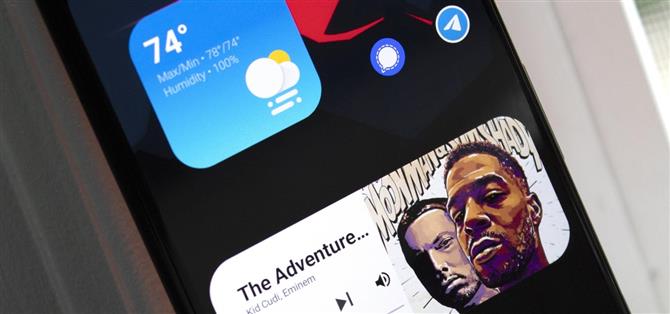10年以上経過した後、iPhoneのホーム画面にウィジェットがついに登場しました。彼らは、多くの人々が彼らの均一で、かすかに見えることで切望するアップルの美学さえ持っています。しかし、心配する必要はありません。ほとんどのiOS機能と同様に、ほんの少しの作業でAndroidで使用できます。.
Playストアには、サイズ、色、ボタン、機能など、独自のウィジェットを設計できるアプリがあります。ただし、このガイドに従うために、iOS 14ウィジェットを最初から作成する必要はありません。 Redditユーザーdontbeabootは、最も人気のあるカスタムウィジェットアプリの1つに簡単にインポートできるセットを作成しました.
ステップ1:ウィジェットのプリセットを取得する
ウィジェットを自分で作成する時間を節約するには、dontbeabootのプリセットをダウンロードする必要があります。スマートフォンでGoogleドライブを使用して以下のリンクを開き、ファイルを長押しして、追加するウィジェットのバッチ選択を開始します。ファイルを選択したら、右上のメニューボタンをタップして、[ダウンロード]を選択します。
- GoogleドライブからdontbeabootのiOS 14ウィジェットプリセットをダウンロード


ステップ2:KWGTをインストールしてProバージョンを購入する
必要なカスタムウィジェットアプリはKWGTです。また、$ 4.49で動作するプロバージョンのロック解除キーも必要です。以下のリンクを使用して、両方のアプリを携帯電話にインストールします.
- Playストアリンク:KWGT Kustom Widget Maker(無料)| KWGT Proキー($ 4.49)

ステップ3:プリセットを追加する
KWGTを開き、右上隅のフォルダーアイコンを選択します。ダウンロードフォルダーに移動し、ダウンロードしたプリセットの1つを選択します。ウィジェットは、KWGTの[エクスポート済み]タブに追加されます。すぐに表示されない場合は、タブを切り替えてから元に戻します。この方法でダウンロードした各プリセットを追加します.


追加できるプリセットは10個あります。
- 天気(大)
- 天気(小)
- Google検索(大)
- Google検索(小)
- メディアコントロール(大)
- メディアコントロール(小)
- 議題(大)
- 議題(小)
- 時計(ダーク)
- 時計(ライト)
ステップ4:空のKWGTウィジェットテンプレートを追加する
カスタムKWGTウィジェットを追加するには、まず空白のウィジェットテンプレートをホーム画面に追加する必要があります。ホーム画面の空いている場所を長押しして、[ウィジェット]を選択します。 KWGTセクションに移動し、1 x 1より大きいリストから任意のテンプレートを選択します。作成されるウィジェットは、2 x 2(小)および4 x 2(大)用に設計されているため、理想的にはこれらを使用しますが、最大4つまで選択できます。 x 4必要に応じてウィジェットを後で縮小する.


テンプレートをホーム画面に追加します。ウィジェットを長押しし、両端をサイズ変更することをお勧めします。スペースが広ければ広いほど、見た目がよくない場合でも簡単に変更できます.
ステップ5:iOS 14ウィジェットをホーム画面に追加する
追加した空白のテンプレートウィジェットをタップします。これにより、KWGTがエディターページに開き、ウィジェットを微調整して、ウィジェットを希望どおりに表示および機能させることができます。しかし、実際に行う必要があることはそれほど多くありません。ウィジェットのサイズを変更する必要がある場合があります。これは、[レイヤー]タブに切り替えて、[スケール]の横の矢印を使用して実行できます。


ウィジェットに許可が必要な場合(「カレンダー」ウィジェットがカレンダーにアクセスする必要がある場合など)、問題を修正するために、ページ下部のエディターコントロールの上にプロンプトが表示されます。 「修正」を選択し、プロンプトが表示されたら許可を与えます.
天気アプリの場合、デフォルトの位置設定はGPSを使用することです。固定位置に設定する場合は、左上隅の3本の横線を使用してサイドメニューを開き、[設定]を選択します。 [場所]までスクロールして、[メインの場所]を選択します。利用したい場所を入力して「検索」を選択してください。場所が見つかったら、座標と名前で確認し、[保存]を選択します。


行った調整に関係なく、エディターの右上隅にある保存アイコンを選択します。さて、ホーム画面に戻って新しいウィジェットをお楽しみください!
月額請求なしで接続を安全に保ちます。新しいAndroid How Shopから一度限りの購入ですべてのデバイスのVPN Unlimitedの生涯サブスクリプションを取得し、地域の制限なしでHuluまたはNetflixを視聴できます.
今すぐ購入(80%オフ)>
Jon Knight / Android Howによるカバー画像、スクリーンショット、GIF